จะซื้อ SSD แบบไหนดีในปี 2019
By Arnon Puitrakul - 14 กรกฎาคม 2019
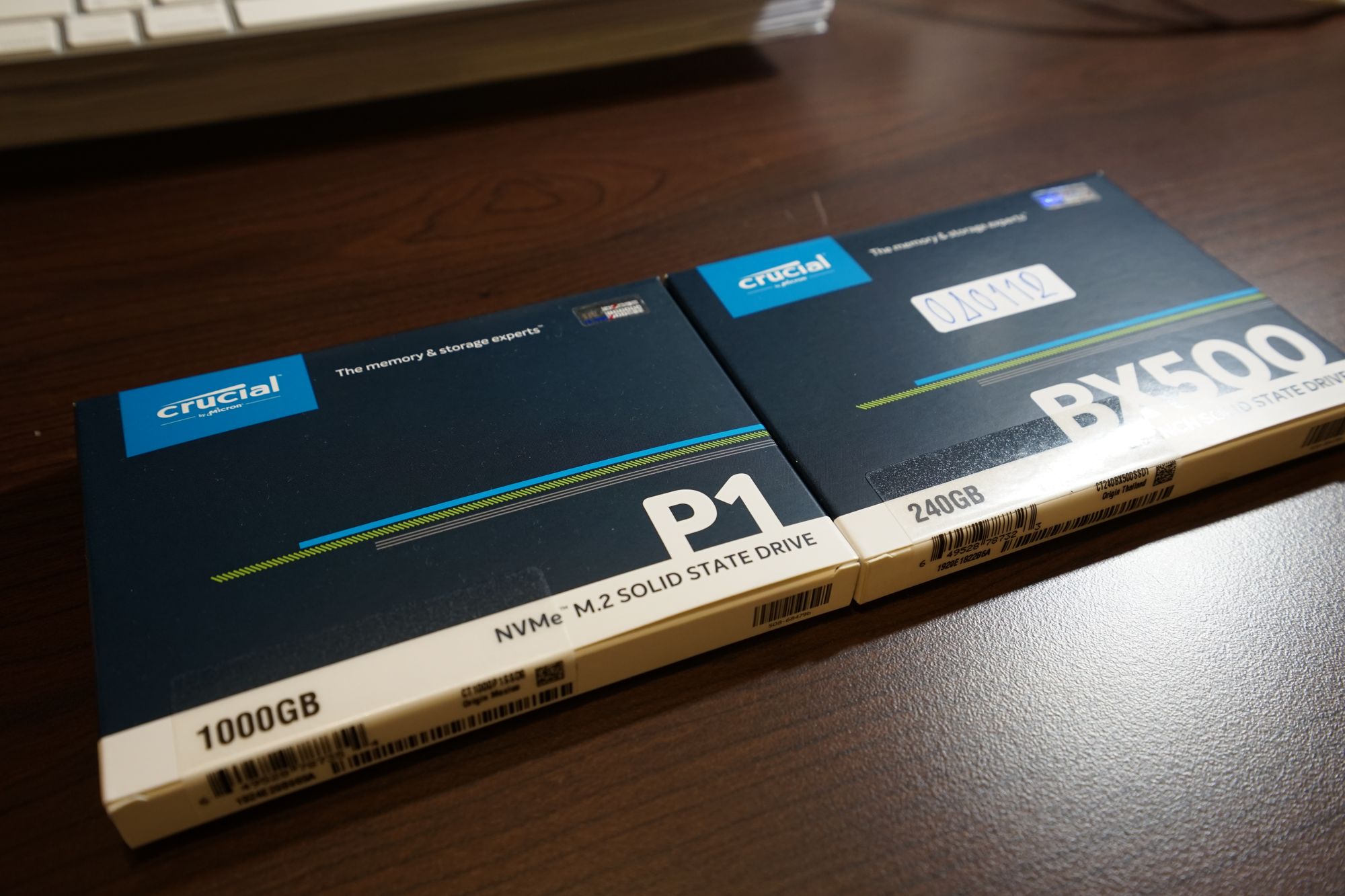
ในช่วงปี 2019 SSD มันก็เริ่มราคาถูกลงเรื่อย ๆ กว่าเมื่อก่อนมาก จนทำให้เครื่องคอมพิวเตอร์ราคาไม่กี่หมื่นก็สามารถมี SSD ในเครื่องได้ ถ้าเราเดินไปซื้อ เราจะเห็นว่า มันมีหลายประเภทมาก ๆ วันนี้เราจะพามาดูกันว่า มันมีกี่ประเภท มันต่างกันยังไง และเราจะเลือกยังไงให้เหมาะกับเรา
SSD คืออะไร ?

SSD หรือชื่อเต็ม ๆ ของมันคือ Solid State Drive เป็นหน่วยความจำแบบ Non-Volatite แบบหนึ่ง ก็คือ เหมือนกับ Harddisk เลยที่ เมื่อไม่ได้จ่ายไฟแล้ว เปิดมาใหม่ ข้อมูลก็ยังคงอยู่ที่เดิม ต่างจาก RAM ที่เป็น Volatite ที่เมื่อไฟดับ เปิดมาใหม่ข้อมูลก็หายหมด

ปัญหาเดิมของ HDD จานแม่เหล็กคือ มันมี ความหน่วง ในการเข้าถึงข้อมูล เพราะกว่าจานจะหมุนหาว่าข้อมูลที่เราต้องการอยู่ตรงไหน มันก็ใช้เวลานานอยู่พอสมควร เลยมีการหาวิธีว่าทำยังไง เราถึงจะเก็บข้อมูล และเข้าถึงข้อมูลได้อย่างรวดเร็ว วิธีนึงคือการใช้ Flash Storage อย่าง SSD นั่นเอง
หลักการทำงานของมันคือ ใน Chip ของหน่วยความจำมันจะเหมือนถูกซอยแบ่งเป็นช่อง ๆ แต่ละช่อง เราเรียกว่า Memory Cell ในแต่ละ Cell มันก็จะมีการเก็บ State ในรูปแบบของศักย์ไฟฟ้า ลงไป คล้าย ๆ กับ HDD จานหมุนที่เก็บ ขั้วแม่เหล็กลงไปในแต่จะ Sector ของจานแม่เหล็กนั่นเอง
ความดีงามของ SSD คือ มัน ไม่หมุน ทำให้มีข้อดีอยู่ 2 เรื่อง อย่างแรก พอมันไม่หมุน เราก็ไม่ต้องกลัวเรื่องที่หัวอ่านมันจะไปกระแทกจานเพราะแรงสั่นสะเทือน
และเรื่องสุดท้ายที่สำคัญมากคือ ความเร็ว ที่เร็วขึ้นเยอะมาก เพราะ HDD จะต้องหมุนหาข้อมูล แต่ SSD ไม่ต้องหมุน เพราะมันใช้ Controller ในการควบคุมการทำงานแยกเลย ทำให้ การอ่าน และเขียนข้อมูลเร็วกว่า HDD มากหลายขุมเลย โดยเฉพาะ SSD รุ่นใหม่ ๆ ที่ต่างจาก HDD น่าจะถึง 100 เท่าเลย
แต่ ๆ ทุกอย่างมันก็มีจุดจบเหมือนกัน คล้าย ๆ กับ HDD ที่มันก็มีอายุของมัน เช่น หัวอ่านอาจจะเสื่อมสภาพ หรือ จานแม่เหล็กใช้ไปนานมาก ๆ มันก็อาจจะสูญเสียความเป็นแม่เหล็กไป จนเก็บข้อมูลไม่ได้อะไรแบบนั้น
SSD ก็เหมือนกัน Memory Cell มันก็มีอายุของมัน โดยส่วนใหญ่ เราจะวัดมันด้วยค่า TBW (Terabyte Written) หรือก็คือ จำนวนข้อมูลที่เขียนลงไป หรืออาจจะมีค่าอื่นอยู่ แต่เราสามารถบอกได้ว่า Memory Cell เนี่ย อายุของมันอยู่ที่ การเขียนล้วน ๆ เลย (ทั้งการเขียน และ ลบ ก็คือเขียนเหมือนกัน) ดังนั้นพวก SSD ที่มีการเขียนบ่อย ๆ หนัก ๆ ทุกวันมันก็มีอายุสั้นกว่า SSD ที่เขียนอย่างเดียวเป็นอย่างมาก
SSD มีหลายประเภท และ ราคา
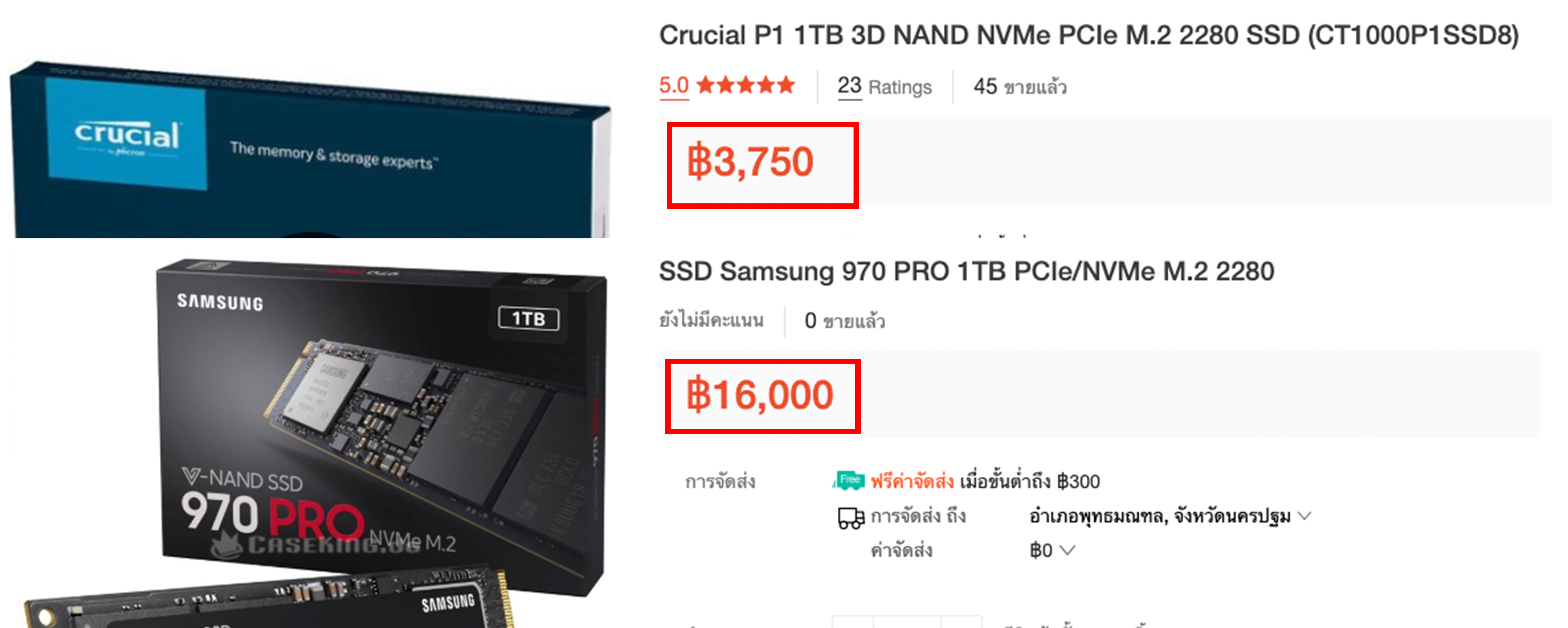
ขนาดที่ 1 TB เท่ากันเลย แต่ราคามันต่างกันเยอะมากเป็นกี่เท่าเลย
เคยสงสัยกันมั้ยว่า แล้วทำไมเมื่อก่อน SSD มันมีราคาแพงมาก แต่เดี๋ยวนี้มันถูกสุด ๆ ไปเลย โอเค อย่างนึงเป็นเพราะเทคโนโลยีมันก้าวหน้าขึ้น เลย ทำให้การผลิตในปริมาณมาก ๆ มันทำได้ในราคาที่ถูกลง
แต่อีกสาเหตุมันเป็นเพราะการพัฒนาวิธีการเก็บข้อมูล เพื่อให้ลดต้นทุนการผลิต ส่งผลให้ลดราคาได้อีก
อย่างที่เราบอกว่า SSD เก็บข้อมูลลงไปในสิ่งที่เรียกว่า Memory Cell เมื่อก่อน ถ้าเราเก็บสัก 10 Bits เราก็ต้องใช้ 10 Cells ในการเก็บข้อมูลใช่ม่ะ เพราะ 1 Cell มันเก็บได้ 1 Bit เท่านั้นคือ 1 หรือ 0 เราเรียกการเก็บข้อมูลแบบนี้ว่า Single-Layer Cell หรือ SLC ข้อดีของมันคือ ความเร็ว สูง และ อายุการใช้งานนาน มากกว่าประเภทอื่น ๆ ที่จะเล่าต่อไป
และอีกประเภทคือ MLC หรือ Multi-Leyers Cell อันนี้แหละที่ทำให้ SSD ในปัจจุบันราคาถูกลง และความจุสูงขึ้นมาก เพราะ แทนที่ 1 Cell เราจะเก็บได้แค่ 1 Bit เราสามารถไปได้มากกว่านั้น ทำให้ ในขนาดเท่านั้น เราสามารถลดจำนวน Silicon ที่เป็นวัตถุดิบในการผลิตได้เยอะตามจำนวน Layer เลย
Layer ยิ่งเยอะ มันก็ยิ่งถูก แต่มันก็แลกมากับ Performance และ อายุการใช้งานที่น้อย และสั้นลงกว่า SLC มาก เพราะจากเดิมที่เราอยากได้อะไร เราก็ไปหยิบมาได้เลย หาได้ง่าย เพราะบ้านแต่ละหลังมีคน ๆ เดียวอยู่ แต่อันนี้ บ้าน 1 หลังมีมากกว่า 1 คนอาศัยอยู่ คิดง่าย ๆ เวลาเราหา มันก็ต้องใช้เวลามากกว่าใช่ม่ะ นั่นแหละ ที่ทำให้ Performance มันแย่กว่า SLC มาก
หรือบางที สิ่งที่เราต้องการเขียนทับ มันอยู่ที่บ้าน 2 หลังค่อมกัน แปลว่า แทนที่เราจะเขียนทับไปลงแค่ 2 Bit เราอาจจะต้องเขียนทับลงไปถึง 6 Bits ถ้าบ้านหนึ่งหลังมี 3 คนอาศัยอยู่ ก็เลยเป็นสาเหตุที่ทำให้อายุการใช้งานของ MLC น้อยกว่า SLC อยู่พอสมควร
ในปัจจุบันที่เราเห็นกัน ก็จะมีตั้งแต่ SLC, MLC, TLC และ สูงอย่าง QLC กันไปเลย เวลาเราไปซื้อ ลองดูง่าย ๆ เลย ลองจับขนาดเท่า ๆ กันมาลองเทียบราคาดู อย่าง 1 TB เหมือนกัน ราคาในแต่ละรุ่น และยี่ห้อจะต่างกันก็มี สาเหตุก็มาจากตรงนี้แหละ
แต่ถามว่า ที่เราบอกว่า Performance มันแย่ลง แล้วใช้ HDD จะคุ้มกว่ามั้ย ตอบเลยว่า ไม่ ขนาดมันแย่ลงแล้วนะ มันก็ยังเร็วกว่า HDD อยู่หลายขุมมาก ๆ อยู่แล้ว ก็ไม่ต้องกลัวเลย
ส่วนเรื่องอายุที่เราบอกว่า มันสั้นลง ถ้าเราเป็นคนที่ใช้งานตามบ้าน แล้วไม่ได้มีการเขียนงานหนัก ๆ ตลอด 24/7 ใช้ TLC ก็ไม่น่ามีปัญหาอะไร ใช้ได้นานกว่าอายุของคอมพิวเตอร์สักเครื่องอีก
Form Factor

ด้านซ้ายเป็น SATA และ ขวาเป็น M.2
อีกสิ่งที่ทำให้ SSD แต่ละรุ่นต่างกันคือ Form Factor หรือพูดง่าย ๆ ก็คือ รูปแบบการเชื่อมต่อละกัน เพราะการเชื่อมต่อแต่ละแบบ มันก็มีความเร็วสูงสุดที่ไม่เท่ากันอยู่แล้ว ยิ่งเร็วก็ยิ่งแพง พูดแบบนั้นก็ได้เลย โดยปกติ ถ้าเราเดินออกไปซื้อ SSD ร้านจะถามเราว่า จะเอาแบบไหนระหว่าง SATA3 หรือ M.2
SATA หรือ Serial ATA เป็นรูปแบบการเชื่อมต่อประเภทนึง ที่เราไว้ใช้ต่อกับ HDD ในปัจจุบัน มันก็ถูกพัฒนามาเรื่อย ๆ จนตอนนี้ก็เป็น SATA3 โดยความเร็วสูงสุดที่มันทำได้จะอยู่ที่ 6 Gbps หรือราว 600 MB/s ก็ดูเยอะมากนะ เมื่อเทียบกับตอนที่ SATA ถูกคิดขึ้นมา
เพราะ SATA มันเกิดมาเพื่อทำงานกับ HDD โดยเฉพาะ เมื่อเราเอามาใช้กับ SSD แล้ว ความเร็วของ SATA มันเลย ไม่พอเลยทำให้ต้องคิดวิธีใหม่ที่จะทำให้ SSD คุยกับเครื่องเราได้เร็วมากขึ้น
ซึ่งถ้าใครที่เคยรู้เรื่อง Hardware มาบ้าง Port ที่น่าจะเร็วที่สุดที่เราจะเห็นได้ใน Motherboard ก็น่าจะเป็น PCIe ใช่ม่ะ ก็เลยมีคนพยายามที่จะทำให้มันเป็นมาตรฐานใหม่ โดยออกมาตรฐานที่เรียกว่า NVMe หรือ Non-Volatite Memory Express ขึ้นมา โดยมาตรฐานนี้จะอนุญาติให้ SSD สามารถเชื่อมต่อผ่าน PCIe ใน Motherboard ของเราได้ ทำให้ความเร็วในการรับส่งข้อมูลสูงขึ้นเยอะมาก อยู่ที่ราว ๆ 3 GB/s กันไปเลยทีเดียว ถ้าเทียบกับ SATA ก็ประมาณ 5 เท่าตัวได้ เห็นมะเร็วกว่ากันเยอะเลย
ยิ่งถ้า PCIe 4.0 (ตอนนี้ส่วนใหญ่จะเป็น PCIe 3.0) แพร่หลายแล้วละก็ ความเร็วของ NVMe SSD ก็จะไปต่อได้อีก เพราะตอนนี้สิ่งที่ทำให้ความเร็วมันได้เท่านี้คือ การเชื่อมต่อเลย ถ้าการเช่ือมต่อสามารถทำได้ดีกว่านี้ ความเร็วก็จะไปได้อีก
เอ๋ แล้ว M.2 คืออะไรกันล่ะ พูดง่าย ๆ มันคือรูปแบบของ Slot สำหรับเสียบแบบนึงละกัน เมื่อก่อน ก่อนที่จะมี NVMe เนี่ย มันก็มีความคิดที่อยากจะลดขนาดของ SSD ลง แทนที่จะเป็นขนาด 2.5 หรือ 3.5 นิ้ว เท่ากับ HDD ทำให้ M.2 มันเกิดขึ้น ซึ่งเมื่อก่อนอีก M.2 ความเร็วก็ไม่ได้สูงเท่ากับตอนนี้เลย เพราะสุดท้ายแล้ว แม้ว่าเราจะเชื่อมต่อผ่าน Port M.2 แต่ความเร็วก็ยังเท่ากับ SATA อยู่ดี เพราะ Motherboard และ CPU ให้ Bandwidth เป็นเหมือน SATA รูนึงปกติ
จน NVMe เกิดขี้น ก็ยังสามารถที่จะใช้ M.2 ในการเชื่อมต่อได้ แต่แทนที่ Motherboard และ CPU จะเชื่อมต่อมันเป็น SATA มันก็ใช้มาตรฐาน NVMe ที่ทำให้เหมือนมันเป็นอุปกรณ์ตัวนึงที่เสียบบนช่อง PCIe หากเราพูดว่า NVMe SSD นั่นไม่ได้แปลว่า SSD พวกนั้นจะเสียบได้แค่ M.2 อย่างเดียว มันรวมไปถึง SSD ที่ต่อผ่าน PCIe โดยตรงอีกด้วย
ถ้าใครอ่านแล้วยังงง เอาเป็นว่า พูดง่าย ๆ ตอนนี้ M.2 คือ ช่องการเชื่อมต่อ แต่ NVMe คือ มาตรฐานในการเชื่อมต่อ เป็นตัวที่บอกว่า มันทำความเร็วได้เท่าไหร่อะไรแบบนั้น เข้าใจแบบนี้น่าจะง่ายกว่า
แล้วเราเหมาะกับแบบไหน ?
เล่ามาตั้งเยอะ แล้วถามว่า เราเหมาะกับแบบไหนละ ?
เราขอเริ่มง่าย ๆ ที่ Form Factor ก่อน ให้เราดูก่อนว่าที่ Motherboard ของเรามันรองรับ M.2 มั้ย ถ้าไม่ได้ คุณก็เหลือทางเลือกเดียวแล้วคือ การใช้ SATA3 SSD ไป
แต่ถ้ามีก็ไปต่อ ที่เรื่องของ งบ ถ้างบเยอะ ก็ไปที่ NVMe M.2 SSD ไปเลย โดยเฉพาะ ยิ่งถ้าเราเอามาใช้เป็น Drive หลักในการ Boot OS แล้วก็ยิ่งเหมาะเลย เพราะด้วยความเร็วของมันทำให้การเปิดเครื่อง และ โปรแกรม ทำได้อย่างลื่นไหล และรวดเร็วมาก
หรือถ้าใครเอามาใช้กับงานตัดต่อวีดีโอ ก็เหมาะกับ NVMe M.2 SSD เหมือนกัน เอาเป็นว่า งานไหนที่ต้องใช้ Disk หนัก ๆ หน่อย ความเร็วสูง ๆ เราแนะนำให้ไปใช้พวก NVMe จะดีกว่า
แต่ถ้าใครไม่ได้ต้องการความเร็วที่สูงมาก แต่เอาขนาดต่อราคาใหญ่เข้าว่า SATA3 SSD ก็ดูจะเป็นตัวเลือกที่น่าสนใจมาก ๆ เหมือนกัน
แต่ ๆๆๆๆ เราว่าตอนนี้ ถ้าใครที่จะเอามาใช้ในการสำรองข้อมูล เราคิดว่า SSD อาจจะไม่ใช่ตัวเลือกที่คุ้มค่าเท่าไหร่ เพราะ ณ ตอนนี้ ราคาต่อขนาด HDD ก็ยังทำได้ถูกกว่ามาก ดังนั้น ถ้าจะเอามาสำรองข้อมูลเราก็ยังแนะนำเป็น HDD อยู่นะ มันยังไม่ได้ตายจากไปไหน
สรุป
SSD เป็นหน่วยความจำที่ทำงานได้อย่างรวดเร็ว และได้รับความนิยมมากขึ้นเรื่อย ๆ เพราะราคาที่ถูกลง แต่ก็ยังทำงานได้เร็วกว่า HDD จานหมุนอยู่หลายเท่า ซึ่งมันก็มาพร้อมกับหลากหลายรูปแบบ ทั้งจาก Form Factor เอง และ Performance เอง ก็เลือกซื้อตามการใช้งาน และเงินในกระเป๋า สำหรับวันนี้สวัสดี
Read Next...

เริ่มต้นกับ Linux ต้องรู้อะไรบ้าง ?
มีคนถามเข้ามาเยอะอยู่เกี่ยวกับ การใช้งาน Linux ว่า มันดีตรงไหน ทำไมถึงมีการใช้งานเยอะมาก ๆ และ ถ้าเราอยากจะเริ่มใช้งานบ้าง เราจะต้องทำรู้อะไร วันนี้เราจะมาเล่าคร่าว ๆ ละกัน ไว้เป็นจุดเริ่มต้นสำหรับคนที่สนใจ...

รวม Homebrew Package ที่รักส์
Homebrew เป็นอีกหนึ่งเครื่องมือที่เราชอบมาก ๆ มันทำให้เราสามารถติดตั้งโปรแกรม และเครื่องมือต่าง ๆ ได้เยอะแยะมากมายเต็มไปหมด แต่วันนี้ เราจะมาแนะนำ 5 Homebrew Package ที่เรารักส์และใช้งานบ่อยมาก ๆ กันว่าจะมีตัวไหนกันบ้าง...

รวมวิธีการ Backup ข้อมูลที่ทำได้ง่าย ๆ ที่บ้าน
การสำรองข้อมูลเป็นเรื่องสำคัญมาก ๆ อารมณ์มันเหมือนกับเราซื้อประกันที่เราก็ไม่คาดหวังว่าเราจะได้ใช้มันหรอก แต่ถ้าวันที่เราจำเป็นจะต้องใช้การมีมันย่อมดีกว่าแน่นอน ปัญหาคือเรามีวิธีไหนกันบ้างละที่สามารถสำรองข้อมูลได้ วันนี้เราหยิบยกวิธีง่าย ๆ ที่สามารถทำได้ที่บ้านมานำเสนอกัน...

Trust ความเชื่อมั่น แต่ทำไมวงการ Cyber Security ถึงมูฟออนไป Zero-Trust กัน
คำว่า Zero-Trust น่าจะเป็นคำที่น่าจะเคยผ่านหูผ่านตามาไม่มากก็น้อย หลายคนบอกว่า มันเป็นทางออกสำหรับการบริหาร และจัดการ IT Resource สำหรับการทำงานในปัจจุบันเลยก็ว่าได้ วันนี้เราจะมาเล่าให้อ่านกันว่า มันคืออะไร และ ทำไมหลาย ๆ คนคิดว่า มันเป็นเส้นทางที่ดีที่เราจะมูฟออนกันไปทางนั้น...